Благодаря этому механизму PulseAudio предоставляет бесконечное количество способов настройки звука, прежде чем вы их услышите. Например, изменение формата звука, увеличение / уменьшение звуковых каналов и т. Д. Также можно отправить вывод звука на удаленный компьютер по сети.
Несмотря на то, что PulseAudio разработан для систем Linux, он также доступен для других платформ, таких как Solaris, BSD, MacOS, Windows и т. Д. В этой статье мы увидим, как пользоваться мощным PulseAudio в Arch Linux.
PulseAudio в Arch Linux
Из-за своей огромной популярности PulseAudio напрямую доступен из официального репозитория Arch. Однако, если вам нужен подходящий интерфейс, нужно установить дополнительные пакеты. Интерфейсы PulseAudio доступны как в интерфейсе командной строки, так и в графическом интерфейсе пользователя.
Установка PulseAudio
Обновите базу данных пакетов pacman
sudo pacman -Syu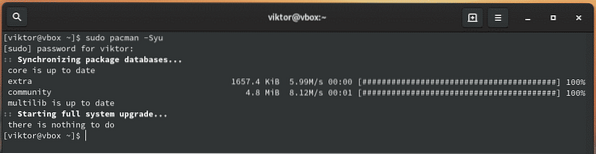
Теперь установите PulseAudio.
sudo pacman -S pulseaudio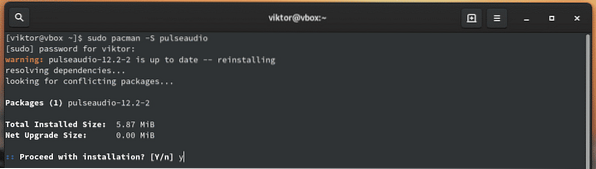
Интерфейсы PulseAudio
Чтобы максимально использовать преимущества демона PulseAudio, существует ряд интерфейсов, обеспечивающих расширенные функции.
CLI
Есть несколько консольных интерфейсов для PulseAudio. Ознакомьтесь со всеми интерфейсами консоли для PulseAudio.
Например, давайте установим ncpamixer. Это доступно прямо из AUR. Если у вас есть подходящий помощник AUR, то это всего лишь вопрос одной команды.
yay -S ncpamixer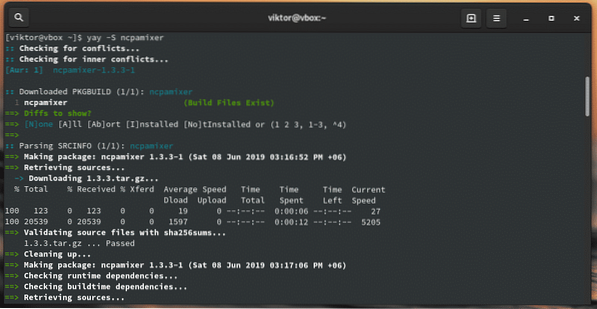
GUI
Графические интерфейсы PulseAudio предлагают самый простой способ навигации по функциям и выполнения всех сложных задач. Есть несколько графических интерфейсов PulseAudio для использования.
Для этого урока я предпочитаю PulseAudio Manager. Это еще один пакет, который нужно получить из AUR. Вы можете установить его вручную или использовать помощник AUR, например Yay.
ура -S paman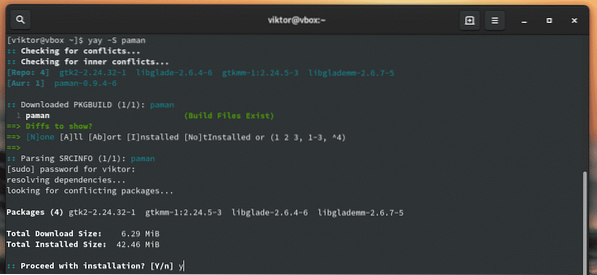
Если вы пользователь KDE Plasma, то KMix - лучший выбор. Это приложение регулировки громкости KDE, которое поддерживает PulseAudio.
sudo pacman -S kmix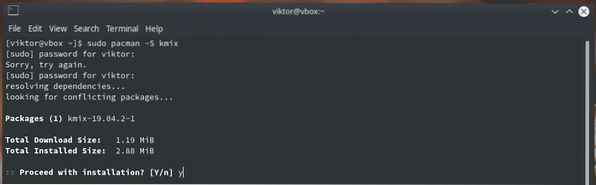
PulseAudio Volume Control - это простое приложение с графическим интерфейсом на основе GTK. Он напрямую доступен из официального репозитория Arch.
sudo pacman -S pavucontrol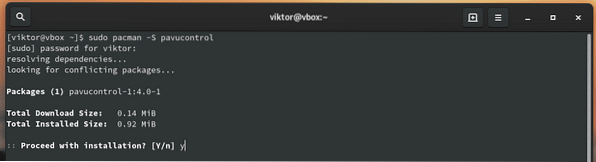
Использование PulseAudio
Паман
Найдите «PulseAudio Manager».
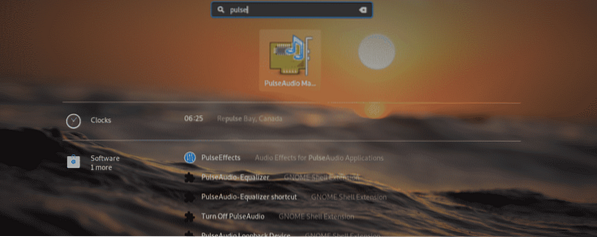
Интерфейс довольно упрощенный, с очень небольшим количеством доступных опций. Этот инструмент предлагает самый простой способ перемещаться по аудиосистеме и проверять состояние другого устройства.
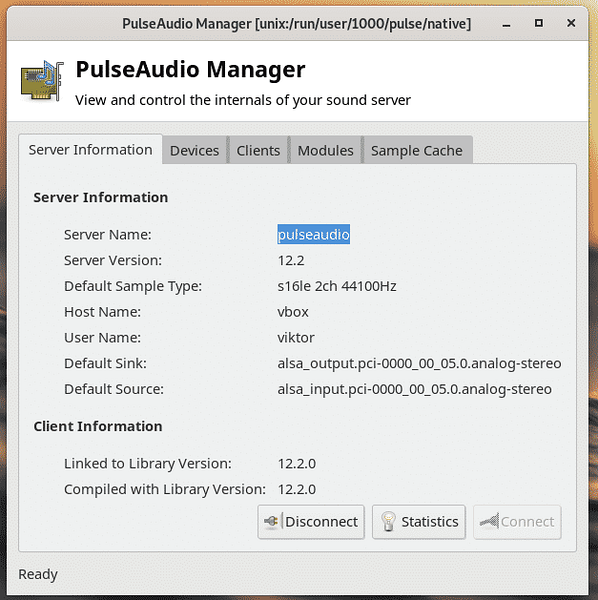
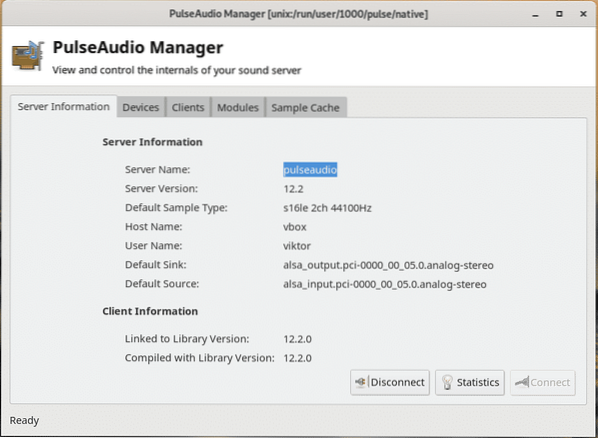
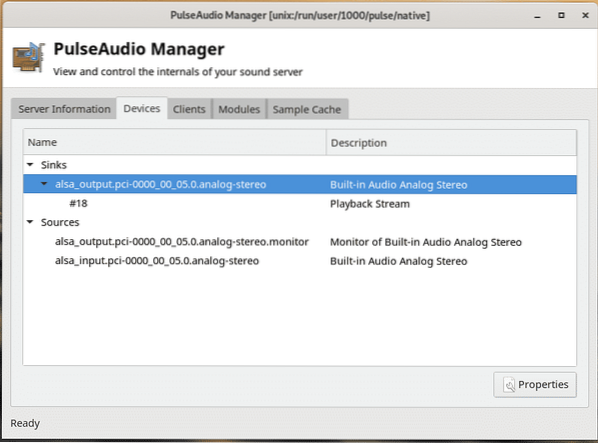
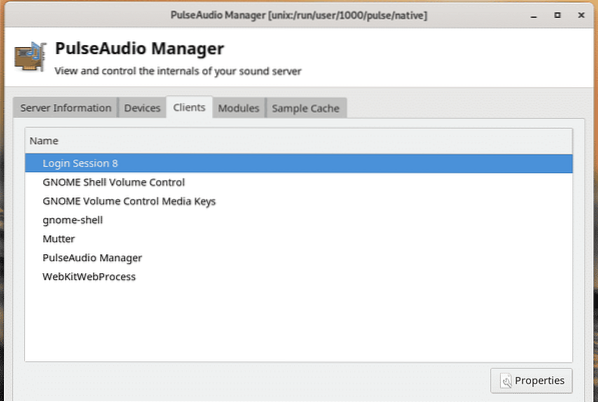
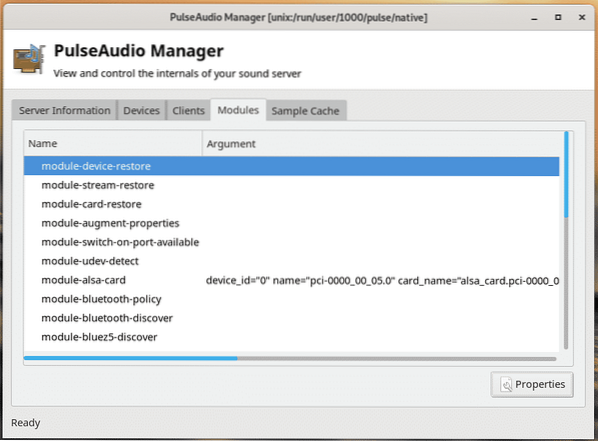
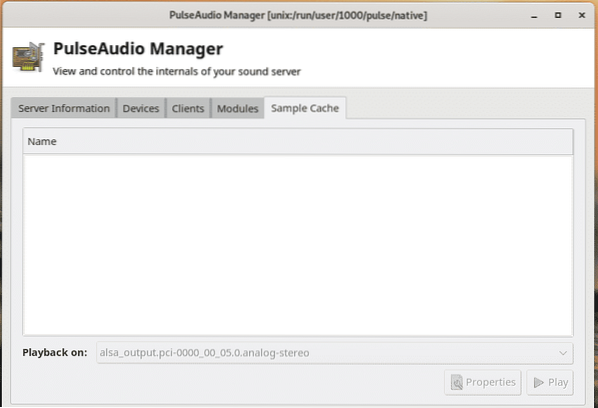
KMix
Если вы используете рабочий стол KDE Plasma, то KMix предлагает довольно упрощенный способ управления выводом звука.
Запустить KMix.
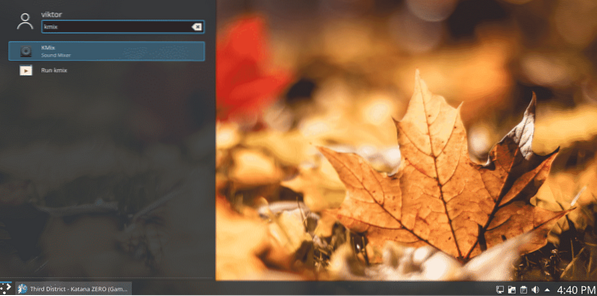
Вы заметите крошечный значок динамика в углу.
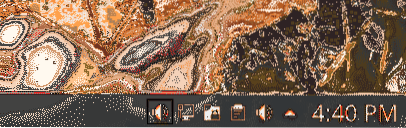
Из этого диалогового окна вы можете напрямую регулировать громкость всех звуков.
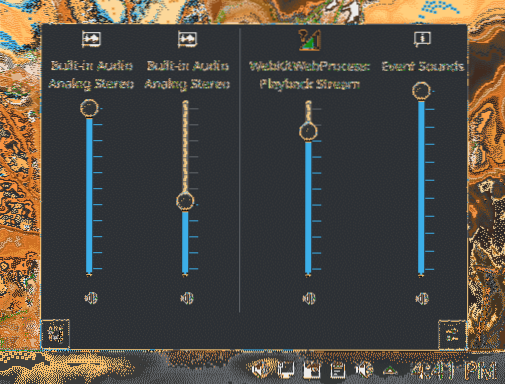
Регулятор громкости PulseAudio
Это лучший инструмент для использования PulseAudio. Запустите «PulseAudio Volume Control».
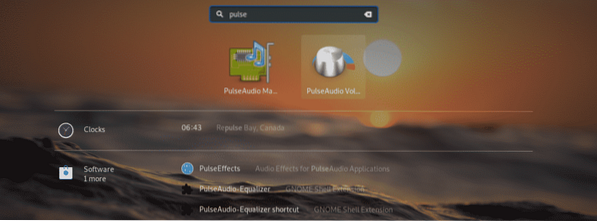
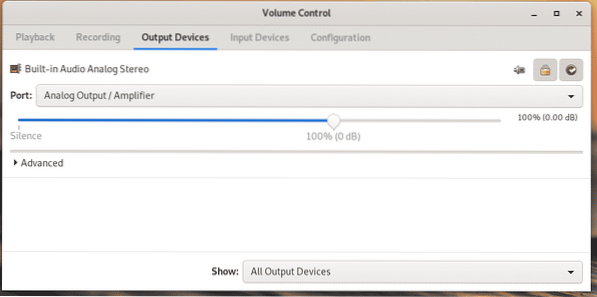
Вы можете проверить воспроизведение и регулировать его громкость.
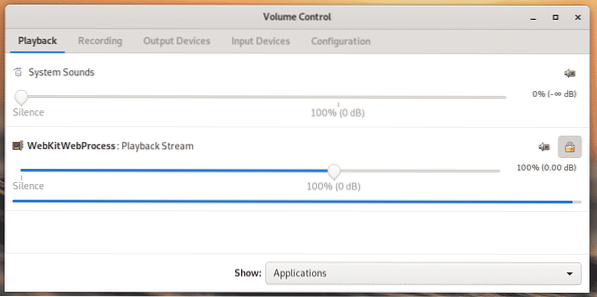
На вкладке «Запись» будут все приложения, которые в настоящее время записывают звук из любого источника (оборудование для воспроизведения и / или записи).
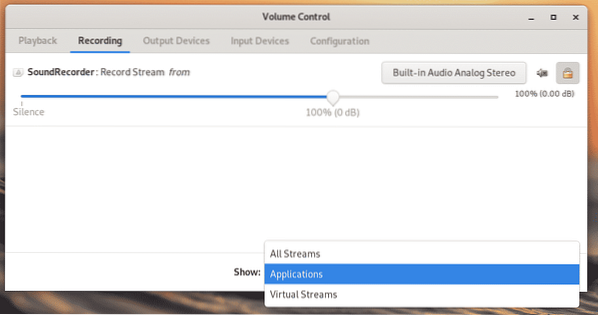
На вкладке «Устройства вывода» вы увидите все устройства, которые в настоящее время доступны для вывода звука на доступный динамик. Позволяет настроить смещение задержки и громкость звука.
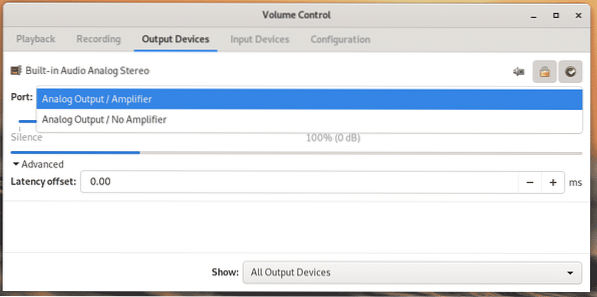
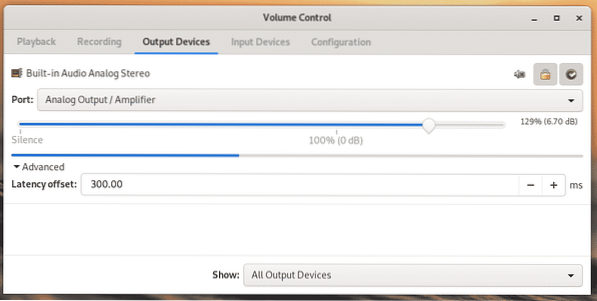
Точно так же «Устройства ввода» показывают все устройства, которые в данный момент слушают звук и передают его в систему. Обратите внимание, что воспроизведение всегда будет считаться одним из источников ввода звука для любого приложения для прослушивания.
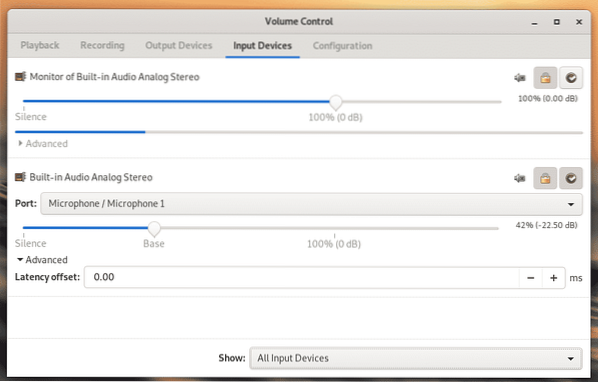
На вкладке «Конфигурация» можно выбрать, какой звуковой профиль лучше всего подходит для вашей текущей конфигурации оборудования. Без правильного профиля вывод звука будет значительно затруднен. Некоторые устройства могут даже не получать звуковые сигналы.
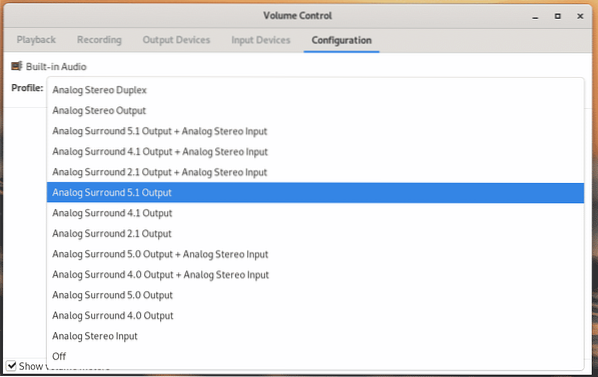
Вы также заметите, что на таких вкладках, как «Воспроизведение», «Устройства вывода», «Устройства ввода», есть 3 кнопки рядом с каждым устройством (а).
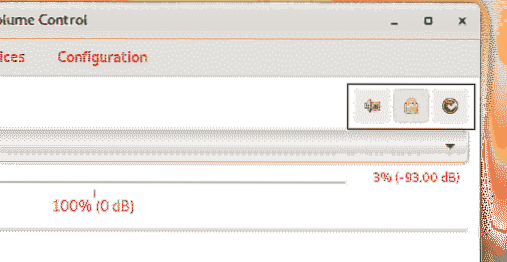
Первый вариант - отключить / включить звук. Вы можете индивидуально отключать / включать аудиоустройства.
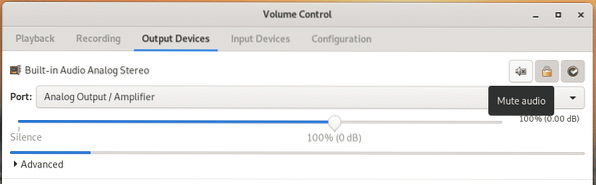
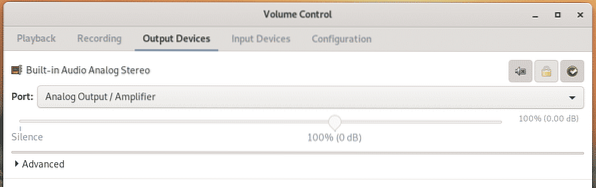
Затем "Объедините каналы вместе". Эта опция, по сути, позволяет вам управлять правым-левым аудиовыходом.
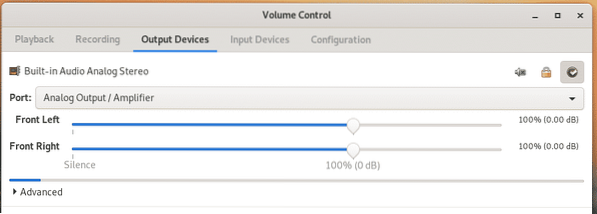
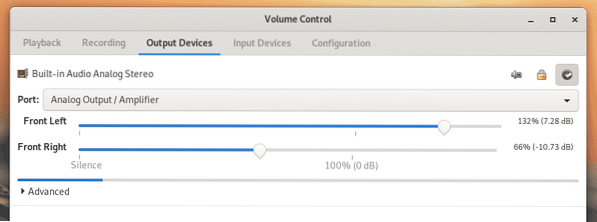
Следующий значок предназначен для установки источника звука в качестве резервного.
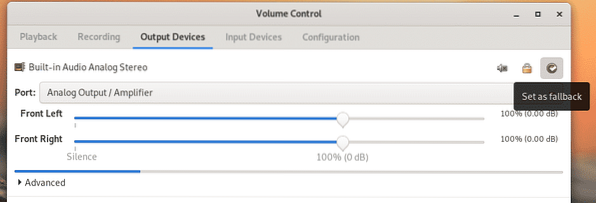
Все эти функции доступны и на других вкладках.
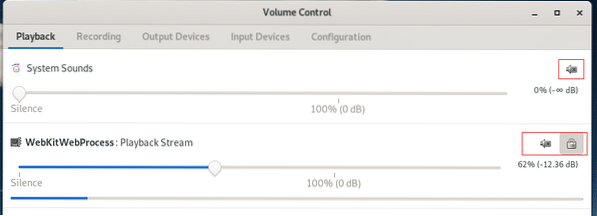
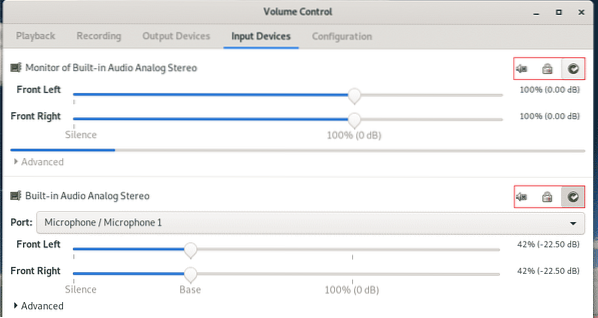
Использование командной строки PulseAudio
PulseAudio - это изначально демон, работающий в фоновом режиме, который выполняет всю работу. Все эти инструменты с графическим интерфейсом - более простые средства для общения и настройки поведения PulseAudio. Если вам нужно использовать командную строку, доступно несколько консольных интерфейсов.
Pacmd
Это консоль по умолчанию для связи с сервером PulseAudio.
pacmd
В консоли введите «справка» для всех доступных опций.
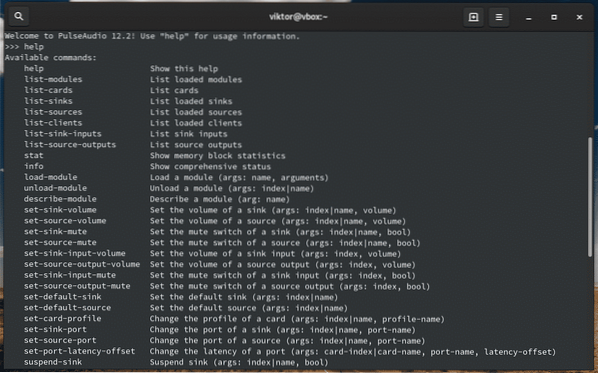
«Info» предоставит исчерпывающий список информации обо всем использовании памяти, модулях и т. Д.
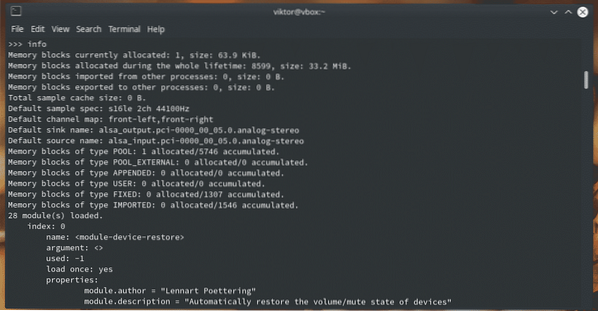
«List-sources» перечислит все доступные аудиоисточники.
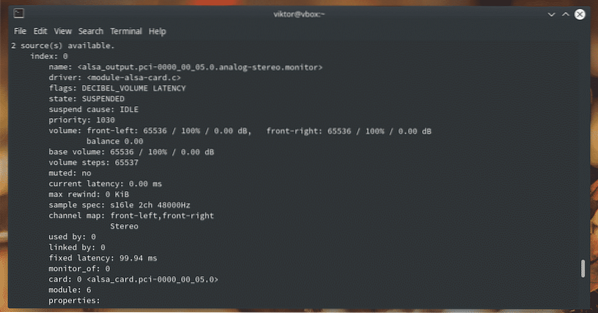
Точно так же «list-cards» перечислит все звуковые карты.
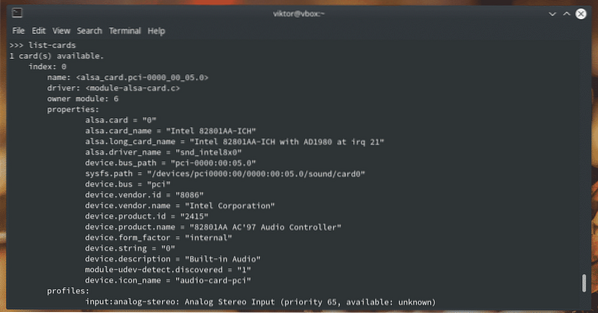
Чтобы узнать обо всех доступных параметрах и руководствах, посетите страницу руководства pacmd.
человек pacm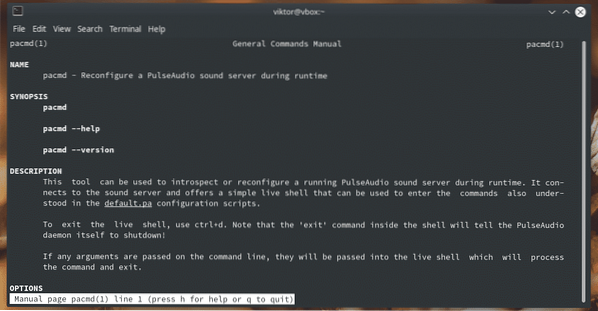
Pactl
Это подмножество pacmd, в котором собраны только самые частые команды, которые вам нужны.
pactl помощь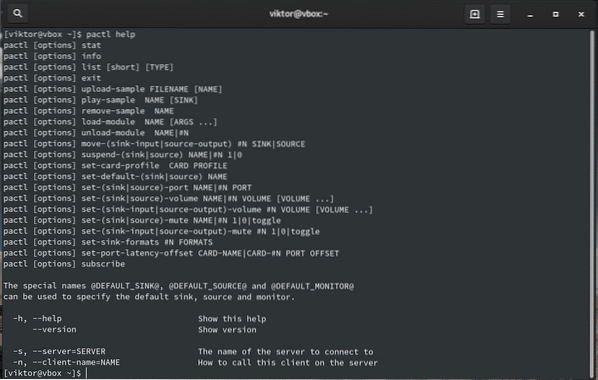
Как видите, все команды доступны напрямую из pacmd.
Файлы конфигурации PulseAudio
PulseAudio использует несколько файлов конфигурации для самых разных целей. Манипулируя файлами конфигурации, вы можете навсегда изменить поведение звука в вашей системе. Есть 2 каталога, которые PulseAudio использует для конфигураций.
~ /.config / pulse/ и т. д. / пульс
Первый - это конфигурация для текущего пользователя, а второй - для общесистемных настроек конфигурации. Рекомендуется скопировать общесистемный файл (ы) в каталог пользователя и отредактировать его соответствующим образом. Однако, если определенные пользователем файлы конфигурации и «/ etc / pulse» не синхронизированы, PulseAudio может даже не запуститься.
По умолчанию.па
"По умолчанию.pa »- это сценарий запуска PulseAudio.
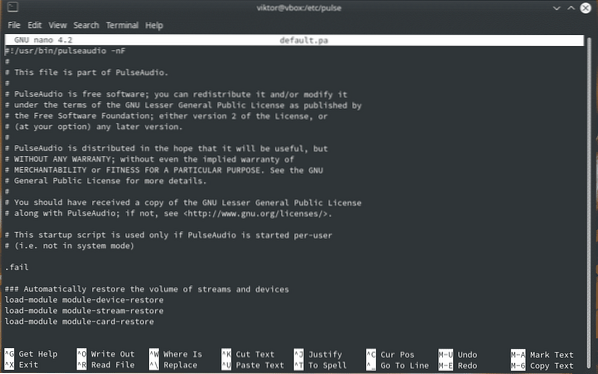
система.па
Этот скрипт используется только тогда, когда PulseAudio запущен в системном режиме.
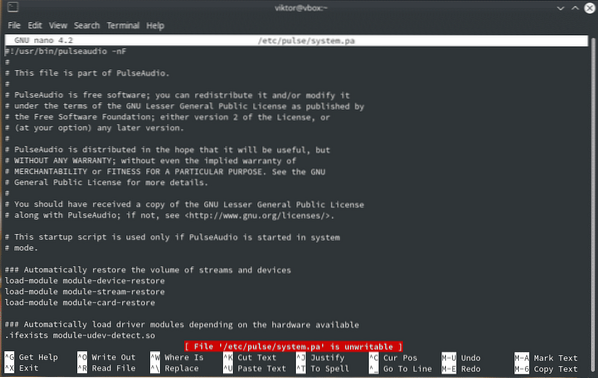
демон.conf
Этот файл конфигурации предназначен для изменения поведения демона PulseAudio.
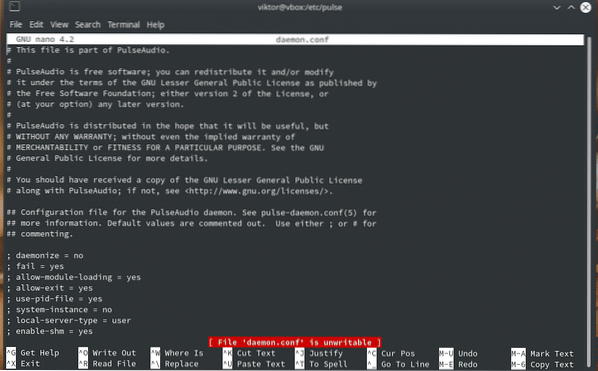
клиент.conf
Это для настройки клиентов PulseAudio.
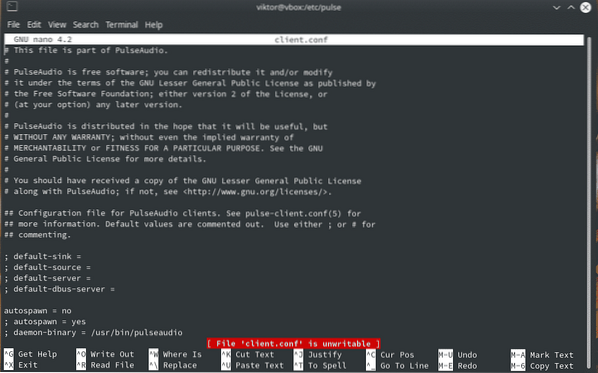
Бонус: перезапуск PulseAudio
Это очень удобный прием, чтобы запомнить. Иногда PulseAudio может вести себя неожиданно. Вы можете перезапустить демон без перезагрузки всей системы.
Выполните следующую команду, чтобы убить все процессы, связанные с PulseAudio.
pulseaudio -kТеперь запустите демон снова.
pulseaudio -D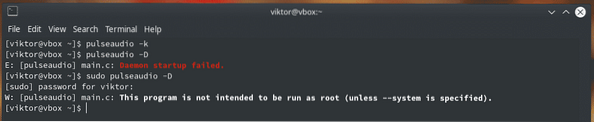
Последние мысли
PulseAudio - один из самых мощных инструментов для управления звуковой экосистемой. Используйте PulseAudio, чтобы вдохнуть жизнь в звук до глубины души!
Ваше здоровье!
 Phenquestions
Phenquestions


